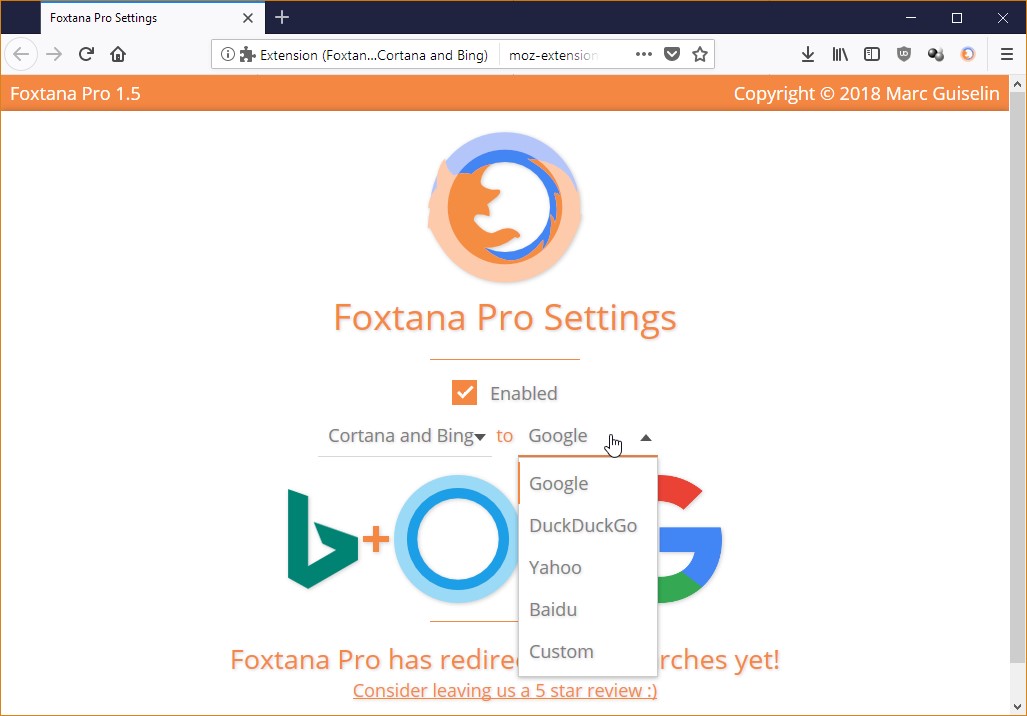Lorsque vous lancez une recherche depuis la barre de recherche de Cortana ou directement par une commande vocale, le moteur de recherche Bing est utilisé pour rechercher les pages Web correspondantes. Cet article va vous montrer comment choisir un autre moteur de recherche si vous utilisez Google Chrome ou Firefox.
Avant de commencer, deux conditions sont nécessaires :
- Vous devez choisir votre navigateur Web par défaut, comme indiqué dans cet article : Windows 10 – Choisir le navigateur Web par défaut. Ce navigateur doit être celui dans lequel vous voulez effectuer vos recherches.
- Vous devez installer et paramétrer l’application SearchWithMyBrowser comme indiqué dans cet article : Choisir un navigateur pour les recherches Web via Cortana
Avec Google Chrome
Ouvrez Google Chrome. Cliquez sur l’icône Personnaliser et contrôler Google Chrome, dans l’angle supérieur droit de la fenêtre, pointez Plus d’outils et cliquez sur Extensions. La liste des extensions installées s’affiche. Cliquez sur l’icône qui précède le mot Extensions dans la barre bleue :
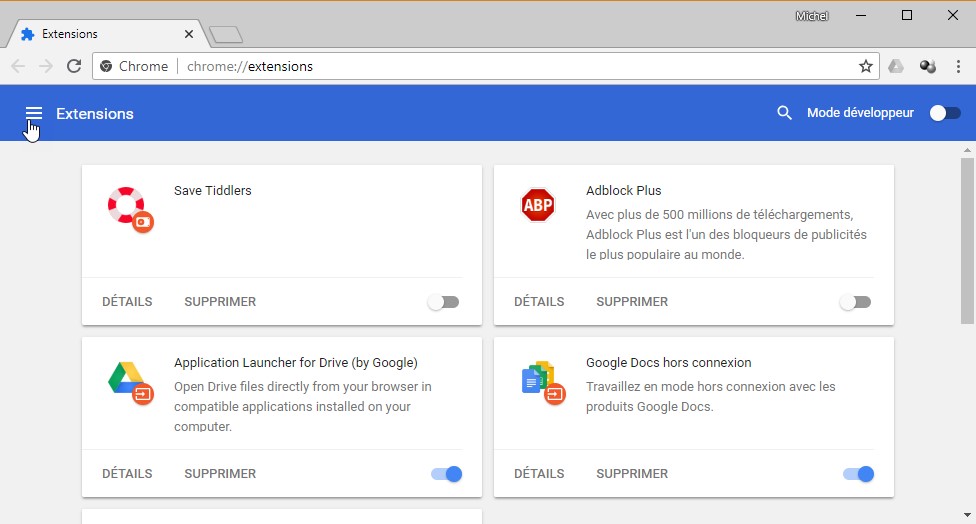
Un menu s’affiche. Cliquez sur Ouvrir le Chrome Web Store. Tapez chrometana (1) dans la zone de recherche et installez Chrometana Pro en cliquant sur Ajouter à Chrome (2) :
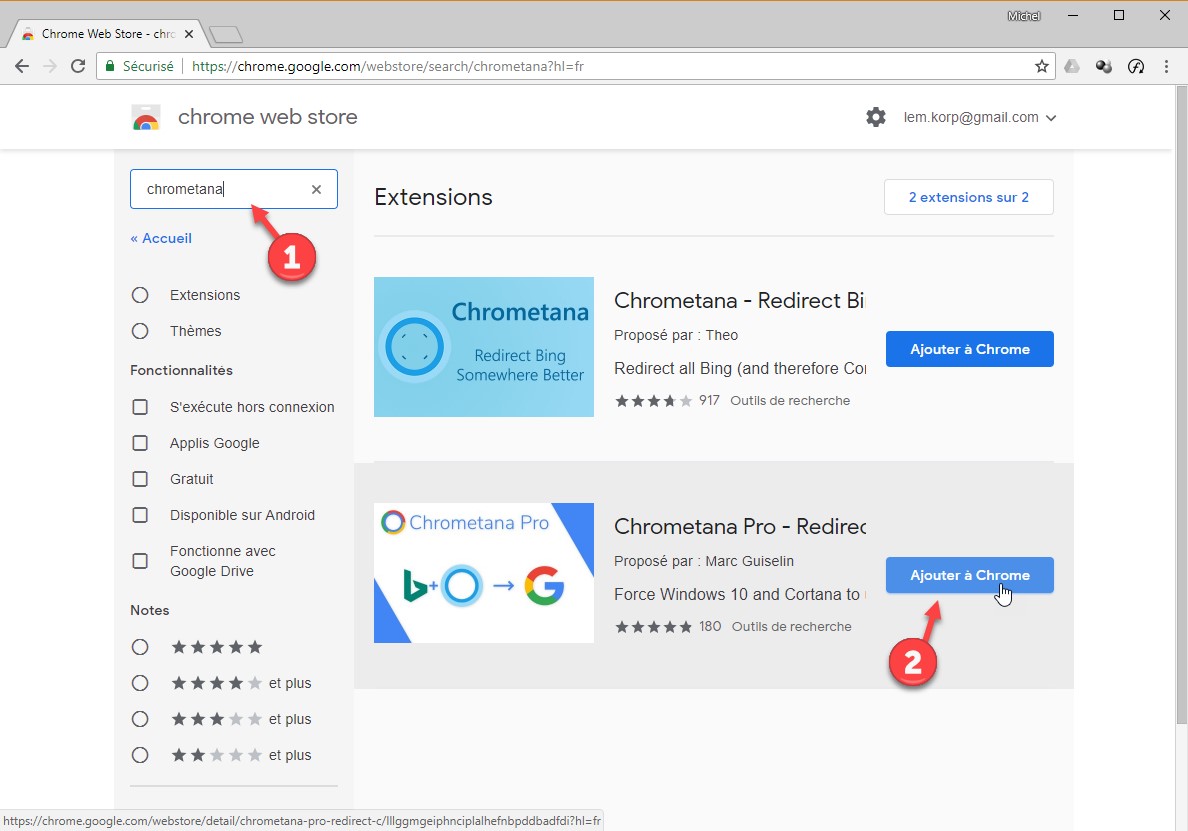
Une fois l’extension installée, une page contenant des instructions complémentaires s’affiche :

Voici ce que vous devrez faire :
- Choisissez Google Chrome comme navigateur par défaut (si nécessaire, consultez cet article pour avoir la procédure détaillée).
- Téléchargez l’application gratuite Edge Deflector en cliquant sur ce lien. Puis installez-la.
Au bout de quelques secondes, une boîte de dialogue vous demande « Comment vous voulez ouvrir ce type d’élément ». Cliquez sur EdgeDeflector puis sur OK :
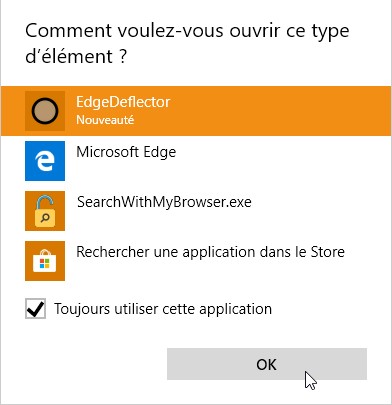
Ça y est, vos recherches dans la barre de recherche et dans Cortana utiliseront le moteur de recherche Google et s’afficheront dans Google Chrome.
Avec Firefox
Ouvrez Firefox. Cliquez sur l’icône Ouvrir le menu, dans l’angle supérieur droit de la fenêtre, et cliquez sur Modules complémentaires. La liste des extensions installées s’affiche. Tapez foxtana pro dans la case de recherche et appuyez sur la touche Entrée du clavier. L’extension Foxtana Pro apparaît comme premier résultat de la recherche :

Cliquez dessus et ajoutez-la à votre navigateur. Ça y est, vos recherches dans la barre de recherche et dans Cortana s’effectueront sur Google.
Vous voulez utiliser un autre moteur de recherche ?
Cliquez sur l’icône Ouvrir le menu, dans l’angle supérieur droit de la fenêtre, et cliquez sur Modules complémentaires. Cliquez sur le bouton Options, en face de l’extension Foxtana Pro. Une page de configuration s’affiche. Cliquez sur la deuxième liste déroulante et choisissez le moteur de recherche à utiliser dans la liste :